Windows Media Player是微软Windows系统的官方媒体中心,12版也是Win7系统的最新版本。媒体播放器安全性高,稳定性强,功能齐全,也是微软系统上最方便的媒体播放器。同时,媒体播放器还可以作为CD抓轨机,在播放器上实现刻录、抓轨、同步、流媒体传输等功能。
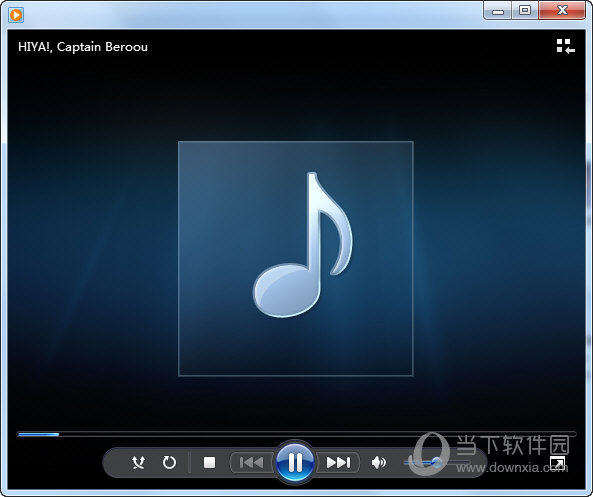
Windows Media Player也是Windows系统上的媒体管理中心。你的音乐和视频可以通过媒体中心统一管理,这样你就不用在各种文件夹里翻找你的视频和音乐了。同时播放器还支持添加各种影音插件,也支持不同的皮肤更换。它具有很强的可塑性,让用户可以很容易地定制你的播放器。

Windows7上的WMP12与之前的版本相比,采用了独立窗口设计,播放时底部控制栏会自动隐藏。同时增加兼职图片库功能,网络分享功能进一步增强。画面效果清晰流畅,不逊于其他播放软件。
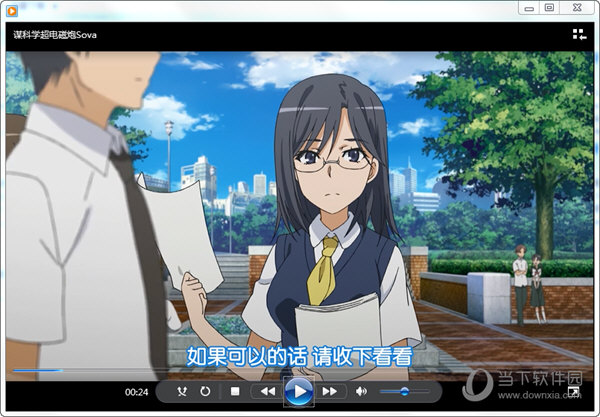
【特色介绍】
“正在播放”模式崇尚简单:只要显示所需控件,就可以享受音乐或视频的乐趣。的新任务栏缩略图包含一个播放控件,使预览变得简单而愉快。
Windows media player 12内置了对许多流行音频和视频格式的支持。将音乐、视频和照片或流媒体同步到您的设备,以便您可以在任何地方,无论是在家里还是在路上,都可以享受您的资料库中的资源。
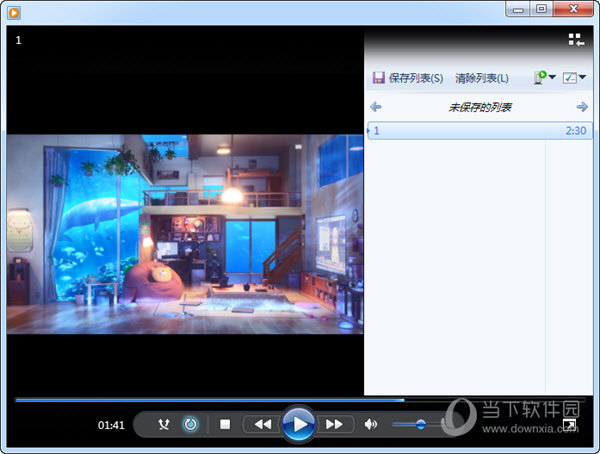
【更多本地播放器推荐】
虽然windows media player是系统自带的优秀媒体播放器,但是如果还是不能满足你的播放需求,下面第三方通用本地视频播放器可以了解一下。
| 同类万能播放器推荐 | ||
| 图标 | 点击下载 | 推荐理由 |
 |
VLC播放器 | 开源多媒体播放器,支持多种音频视频格式,和流媒体协议 |
 |
射手影音 | 为国人设计,纯绿色完全免费,拥有强大的解码器,支持所有的视频格式。 |
 |
MPC-HC | 老牌的Windows媒体播放器,开源播放器的鼻祖,自带出色的视频优化滤镜 |
 |
完美解码 |
更全面的解码能力,同时支持各类插件让播放性能更强大 |
 |
暴风影音16 | 暴风影音官方的精简本地播放器,没有广告,做到高性能的解码播放 |
【如何添加音乐】
要将计算机中的音乐添加到播放器中,您可以直接将您的音乐放入Windows系统的音乐库中,这样媒体播放器就会自动识别它。
如果没有,可以去播放器的媒体库,然后点击右上角的[组织]-[管理媒体库]-[音乐]。
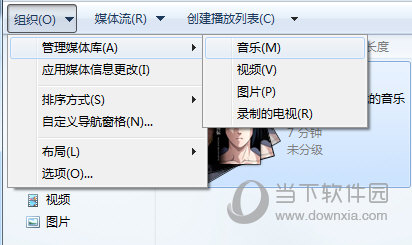
然后将您的音乐文件夹添加到音乐库,这样播放器就可以识别您的音乐文件。
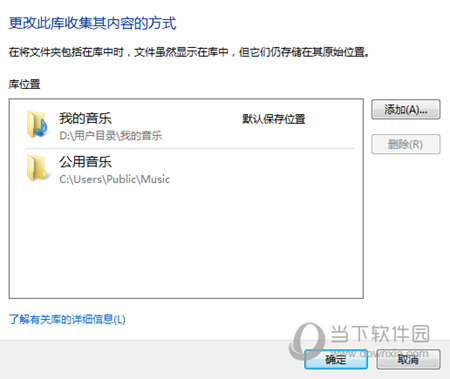
【怎么倍速播放】
要以双倍速度播放,我们可以在播放页面点击右键,在弹出菜单中选择[增强功能]-[播放速度设置]。
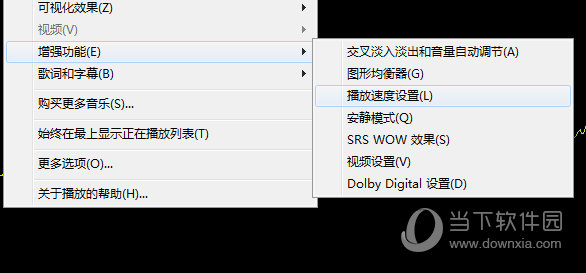
然后会弹出播放速度调整模块,可以拖动滑块快速调整播放速度,最快16倍速,最慢0.16倍速。请根据您的需求进行调整。

【怎么截图】
要在windows media player中获取屏幕截图,只需使用快捷键ALT Print Screen。
但是很多朋友发现这种截图方式剪出来的屏幕是黑的,这是播放本身设置的问题。可以通过以下措施解决这个问题:
右键点击播放页面,选择菜单中的[更多选项],然后取消[性能]栏中的[启用WMA文件的DirectX视频加速]。
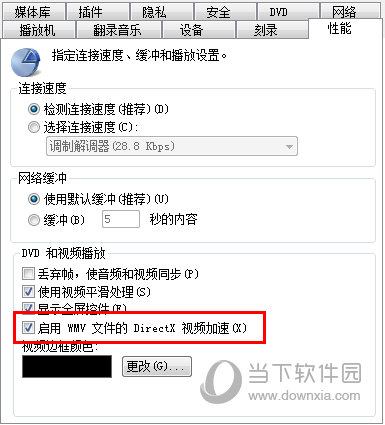
【怎么快进】
有三种方法可以快进视频:
第一种:按住鼠标,按下播放停止旁边的快进键。
类型二:右键点击快进键,然后选择快进,会自动快进,按播放键回到正常播放模式。
第三:可以使用快捷键CTLR SHIFT F实现自动快进。如果不行,说明快捷键被其他软件占用了。
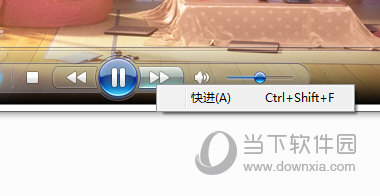
【怎么删除播放记录】
首先右击,在菜单中选择【显示播放列表】,调出播放列表,然后点击清除列表。
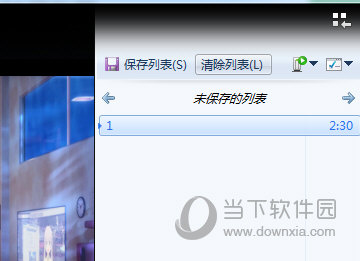
但这只能清除播放列表。如果您想完全清除它,请转到设置页面,在[隐私]页面中检查历史记录,然后单击清除历史记录。
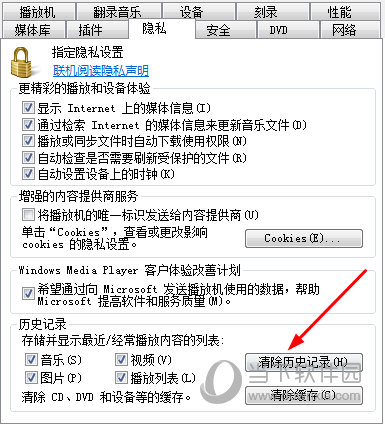
【解码器常见问题】
什么是编解码器?
编解码器用于压缩或解压缩媒体文件,如歌曲或视频。Windows Media Player和其他应用程序使用编解码器来播放和创建媒体文件。
编解码器一般由两部分组成:压缩媒体文件的编码器(即编码)和解压文件的解码器(即解码)。一些编解码器包括两部分,而另一些编解码器只包括一部分。
如何知道我的电脑上安装了哪些编解码器?
在Windows Media Player的“帮助”菜单上,选择“关于Windows Media Player”。
如果看不到帮助菜单,请选择组织、布局和显示菜单栏。
在“关于Windows Media Player”对话框中,选择“技术支持信息”。
网络浏览器将打开一个页面,其中包含大量关于您电脑上安装的相关二进制文件、编解码器、过滤器、插件和服务的详细信息。您可以使用这些信息来帮助解决问题。
Player 中包含了哪些编解码器?
目前,使用了数百种音频和视频编解码器。其中一些是由微软创建的,但大多数编解码器是由其他公司、组织或个人创建的。默认情况下,Windows操作系统和播放器包括许多最流行的编解码器,如Windows Media audio、Windows Media video和MP3。
但是,有时您要播放的内容是使用Windows或Player默认情况下不包含的编解码器压缩的。在许多情况下,您可以从网上免费或付费下载必要的编解码器。在某些情况下,播放机可以自动使用计算机中的其他数字媒体来播放和创建由程序安装的编解码器。
为何会收到指示计算机缺少编解码器的消息?
如果您收到一条消息,指示您的计算机缺少编解码器,您可能正在尝试播放、刻录或同步使用默认情况下Windows或Player中不包含的编解码器解压缩的文件。
如果缺少解码器,可以下载以下通用解码器,让你轻松播放各种格式的视频。
点击下载==》K-Lite编解码器包已满(视频解码器)





















